10 быстрых исправлений проблем с задержкой HBO Max на Firestick
Разное / / May 11, 2023
Пристрастились к просмотру HBO Max, но испытываете лаги на Firestick? Это может быть проблематично, поскольку вы можете не знать, почему HBO Max так медленно работает на Firestick. Раздражены тем, что не можете без проблем просмотреть захватывающую библиотеку контента HBO Max? Прочтите это руководство по устранению неполадок, чтобы без проблем начать потоковую передачу.

Оглавление
10 быстрых исправлений проблем с задержкой HBO Max на Firestick
Вы можете смотреть все пакеты HBO Max на Amazon Firestick. Однако, если у вас возникают лаги при потоковой передаче ваших любимых шоу и фильмов, не волнуйтесь! Сегодняшняя статья расскажет вам, почему HBO Max так медленно работает на Firestick, и предложит наиболее эффективные методы решения этой проблемы.
Быстрый ответ
Попробуйте очистить кеш приложения HBO Max на Firestick. Вот шаги, чтобы сделать это.
1. Идти к Амазонка ФаерстикНастройки.
2. Здесь выберите Приложения вариант.
3. Теперь выберите Управление установленными приложениями вариант.
4. Затем выберите ГБО Макс приложение и выбрать Очистить кэш вариант.
Почему HBO Max так медленно работает на Firestick?
- Если сервер HBO Max находится в состоянии простоя, может возникнуть обсуждаемая проблема.
- Другой возможной причиной того, почему HBO Max так медленно работает на Firestick, является низкая скорость интернета.
- Устаревшая прошивка Firestick также может быть причиной обсуждаемой проблемы.
- Обсуждаемое приложение на вашем устройстве устарело.
- Накопление кеша с течением времени может препятствовать потоковой передаче и замедлять ваше интернет-соединение.
Метод 1: основные методы устранения неполадок
Мы предоставили несколько распространенных методов, которые вы можете попробовать, прежде чем приступать к расширенному устранению неполадок. Поэтому, пожалуйста, продолжайте читать, чтобы узнать об этих эффективных и действенных методах.
1А. Отключить другие устройства
Скорость интернета может снизиться, если к одному маршрутизатору подключено слишком много устройств. Поэтому уменьшите или отключите другие устройства, которые подключены к вашей сети. После отключения других устройств, подключенных к вашей сети, проверьте, устранена ли проблема.
1Б. Остановить процесс загрузки/выгрузки
Остановите любые действия по загрузке или выгрузке, происходящие в вашей сети, поскольку все эти процессы могут увеличить трафик. К таким процессам относятся видеоигры, загрузка огромных файлов и т. д.
1С. Перезагрузите Firestick
Еще один простой и легкий способ исправить отставание HBO Max на Firestick — это перезагрузка Firestick. Перезагрузка обсуждаемого устройства удаляет все временные данные, включая поврежденные кэшированные данные, которые могут вызвать проблему. Кроме того, вы сможете решить любые проблемы с подключением, перезапустив Firestick, поскольку перезагрузка может сбросить подключение к вашей потоковой службе. Чтобы узнать, как перезагрузить его, прочитайте шаги, указанные ниже:
1. Сначала нажмите кнопку Главная кнопка на пульте.

2. Далее перейдите к Настройки.
3. Теперь выберите Мой огонь ТВ.
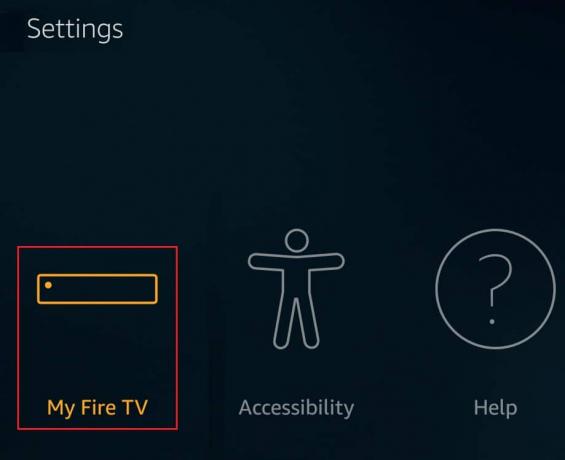
4. После этого выберите Перезапуск.
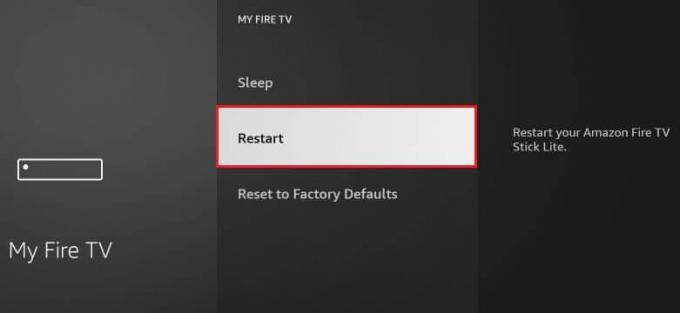
5. Дождитесь перезагрузки устройства. После перезапуска проверьте, решена ли обсуждаемая проблема.
Читайте также: Исправить ошибку Firestick CBS UVP 1011
Способ 2. Дождитесь окончания работы сервера HBO Max.
Вы можете столкнуться с обсуждаемой проблемой, если серверы не работают. Поэтому вам следует проверить статус сервера HBO Max на Даундетектор. Если сервер находится в состоянии простоя, мы предлагаем вам подождать некоторое время. На всякий случай, сайт говорит Пользовательские отчеты указывают на отсутствие текущих проблем в HBO Max., мы предлагаем вам попробовать другие методы, перечисленные здесь, чтобы исправить ошибку.

Способ 3: Принудительная остановка HBO Max
Другой метод, который вы можете попробовать решить с зависанием HBO Max на Firestick, — это принудительная остановка приложения. Чтобы принудительно остановить соответствующее приложение, прочитайте следующие шаги:
1. Сначала нажмите кнопку Главная кнопка на несколько секунд.
2. Теперь иди к Настройки.
3. Выбирать Приложения.
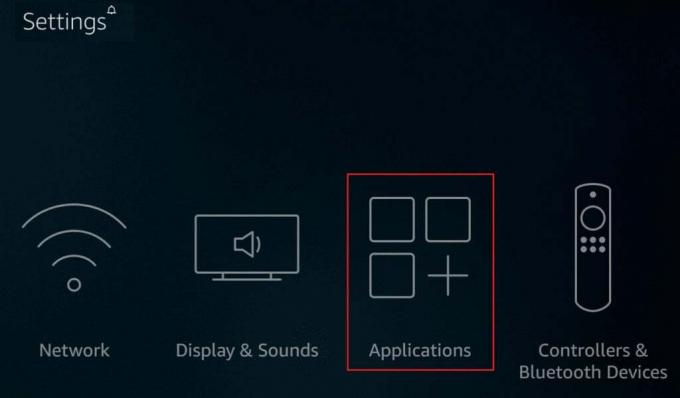
4. Выбирать Управляемые установленные приложения.
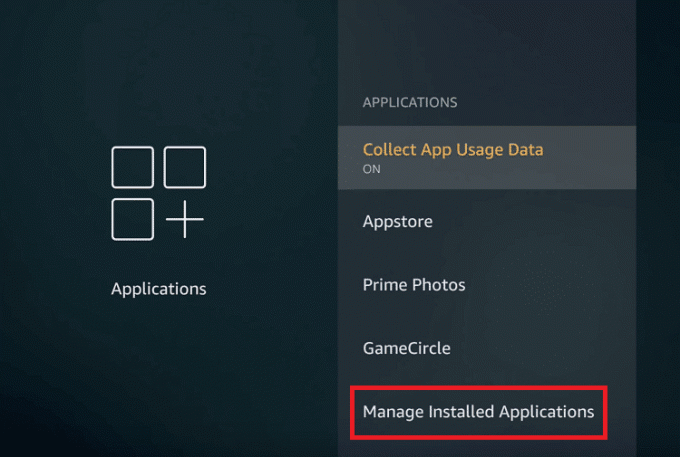
5. Выделите и выберите ГБО Макс.
6. Выбирать Принудительная остановка из меню на экране.
7. После этого, перезапустить приложение и посмотреть, решена ли проблема.
Способ 4: повторно войти в HBO Max
Многие пользователи сообщили нам, что повторный вход в обсуждаемое приложение помог решить проблему. Вам нужно сначала выйти из системы, а затем войти снова. Используйте шаги, которые мы предоставили ниже:
1. Первый, ВОЙТИ к ГБО Макс Веб-сайт.

2. Теперь выберите Профиль.
3. Выбирать Управление устройствами.
4. После этого найдите свой Firestick TV и нажмите на значок значок креста перед Firestick, чтобы выйти.
5. Следующий, авторизоваться к соответствующему приложению, введя правильные учетные данные для входа.
Читайте также: Как исправить, что HBO Max не работает на PS4 или PS5
Способ 5: устранение неполадок с подключением к Интернету
Чтобы исправить медленное подключение к Интернету, вы можете выключить и снова включить маршрутизатор. Вы можете подключить его к другому Wi-Fi, если скорость интернета низкая.
2А. Маршрутизатор энергетического цикла
Чтобы включить и снова включить маршрутизатор, выполните шаги, которые мы предоставили ниже:
1. Во-первых, отключите кабель маршрутизатора от разъема платы питания.
2. После этого подождите около 30-40 секунд.
3. Снова подключите кабель маршрутизатора к плате разъемов, затем включите источник питания.

4. Теперь найдите индикаторы на маршрутизаторе и запустите HBO Max на своем Amazon Firestick TV. Если проблема не устранена, перейдите к следующему способу
2Б. Подключите его к другому Wi-Fi
Во-первых, измерьте скорость интернета, используя Интернет Тест скорости или Analiti — анализатор скорости Wi-Fi приложения из магазина Amazon. Если скорость интернета низкая, вы можете подключить свой Amazon Firestick TV к другому Wi-Fi. Чтобы подключить его к другому Wi-Fi, выполните шаги, указанные ниже:
1. Сначала выберите значок передач, который расположен в правой части главного экрана.
2. После этого выберите Сеть вариант.

3. Выберите другойWi-Fi к которому вы хотите подключить свое устройство.
4. Введите правильный пароль.
5. Наконец, выберите СОЕДИНЯТЬ для подключения вашего устройства к сети Wi-Fi.
Способ 6: обновить Firestick
Amazon выпускает обновления, чтобы гарантировать устранение ошибок или любых других проблем. Кроме того, обновление программного обеспечения Firestick обеспечивает бесперебойную работу устройства. Мы предоставили вам шаг, который поможет вам обновить Firestick. Поэтому прочитайте шаги, чтобы узнать, как обновить Firestick:
1. Сначала используйте пульт дистанционного управления FireTV, чтобы нажать кнопку Главная кнопка.
2. После этого выберите Настройки.
3. Далее выберите Мой огонь ТВ.
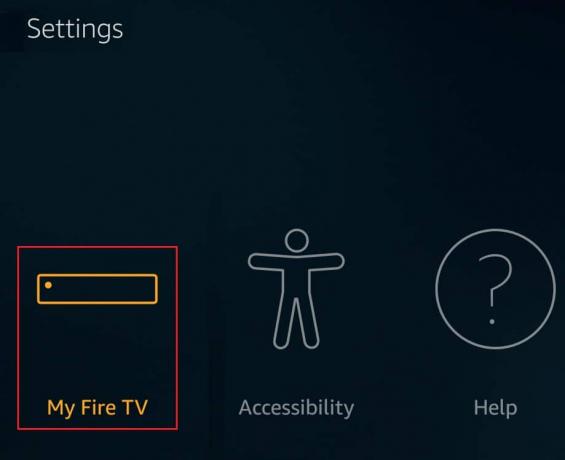
4. Здесь выберите О вариант.
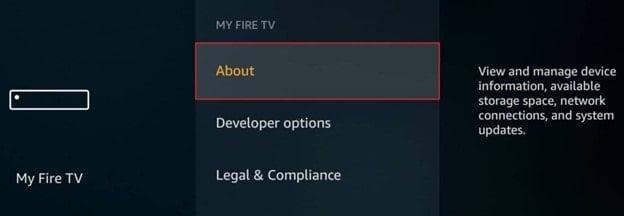
4. После этого выберите Проверить наличие обновлений. Если обновления есть, он автоматически загрузит их.
5. Выбирать Установить обновление системы после загрузки обновлений.
Способ 7: обновить приложение HBO Max
Обновление приложения гарантирует его бесперебойную работу на вашем устройстве. Но прежде чем обновлять его, убедитесь, что вы обновили Firestick, используя шаги, упомянутые в приведенном выше методе. Шаги по обновлению соответствующего приложения приведены ниже:
1. Во-первых, перейдите к Настройки с главного экрана.
2. Далее выберите Приложения.
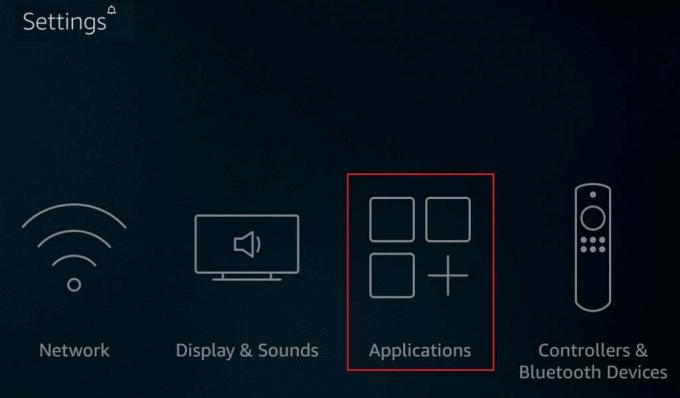
3. Теперь нажмите на Магазин приложений вариант.
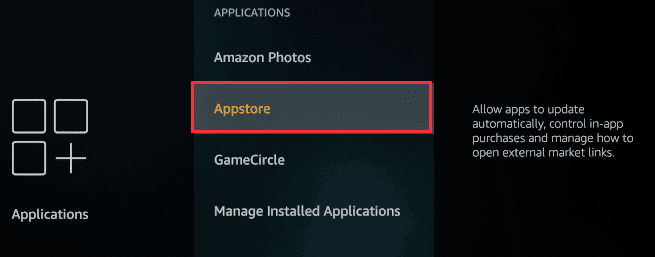
3. Включить Автоматические обновления.
Как только вы включите автоматическое обновление, все приложения на вашем Firestick будут автоматически обновляться всякий раз, когда приходит обновление для обсуждаемого приложения.
Читайте также: 10 лучших способов исправить зависание HBO Max на экране загрузки
Метод 8: очистить кеш приложения HBO Max
Одной из причин, почему HBO Max так медленно работает на Firestick, является поврежденный кеш. Поэтому очистите кеш обсуждаемого приложения для устранения проблемы. Чтобы удалить кеш на HBO Max, выполните следующие действия:
Примечание: Чтобы снова использовать приложение после очистки кеша и данных, авторизуйтесь еще раз.
1. Сначала нажмите кнопку Главная кнопка.

2. После этого выберите Настройки.
3. Теперь выберите Приложения.
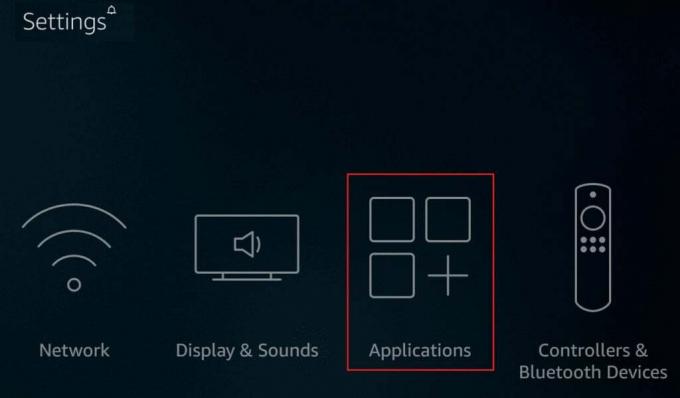
4. Далее прокрутите вниз и выберите Управление установленными приложениями.
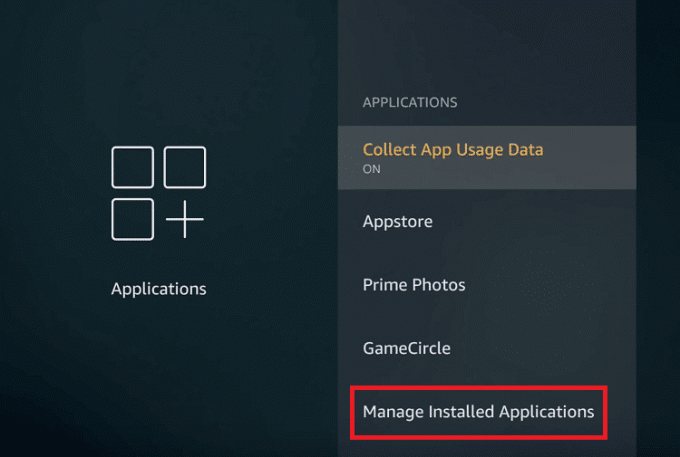
5. Здесь выберите ГБО Макс приложение для очистки кеша HBO Max.
6. Наконец, выберите Очистить данные и Очистить кэш.
Способ 9: переустановите приложение HBO Max
Поскольку проблема, с которой вы столкнулись, связана с конкретным приложением, вам следует переустановить обсуждаемое приложение. Для этого вам нужно удалить приложение HBO max, а затем загрузить его снова. Шаги для того же приведены ниже:
1. нажмите Главная кнопка.

2. Далее перейдите к Настройки.
3. Здесь выберите Приложения.
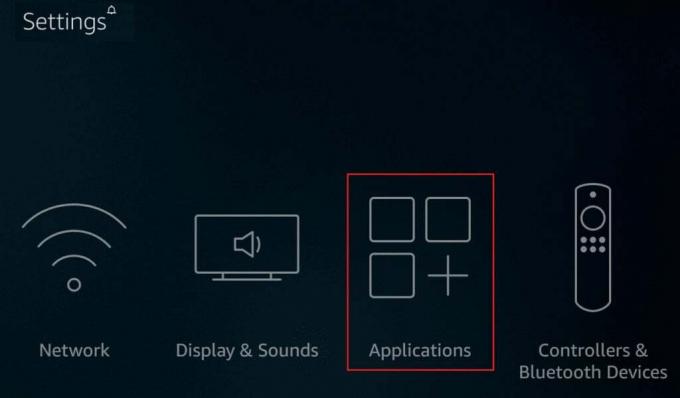
4. Выбирать Управляемые установленные приложения.
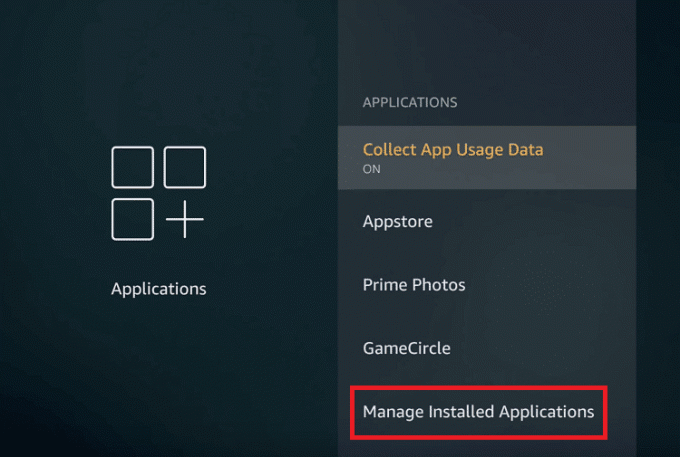
5. После этого выберите ГБО Макс приложение.
6. Теперь выберите Удалить из меню.
7. Нажмите на Удалить снова, чтобы подтвердить действие.
8. Далее перейдите в домашняя страница и выберите Значок поиска.
9. Введите HBO Max в поле поиска и выберите тот же результат.
10. Чтобы загрузить обсуждаемое приложение на свой Firestick TV, выберите Получать.
11. После завершения загрузки откройте обсуждаемое приложение и войдите в систему, чтобы продолжить.
Метод 10: сброс Firestick
Используйте этот метод только в том случае, если вышеупомянутые методы не могут решить проблему за вас. Кроме того, если вы выполните этот метод, все загруженные вами приложения необходимо будет переустановить.
1. нажмите Главная кнопка.

2. Выберите Настройки вариант.
3. Теперь выберите Мой огонь ТВ.
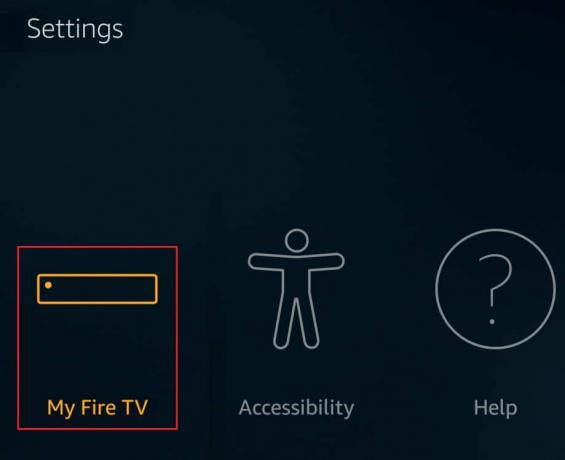
4. Теперь прокрутите вниз и выберите Сброс к заводским настройкам.
Примечание: Вас могут попросить ввести PIN-код. Итак, введите PIN-код.
4. Наконец, выберите Перезагрузить вариант.
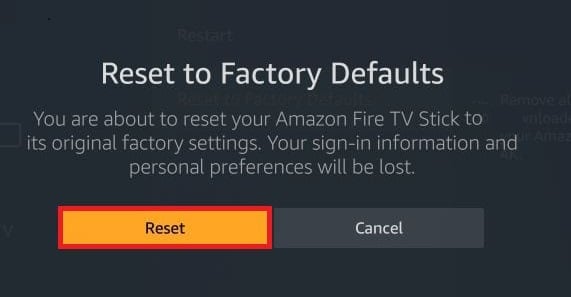
Примечание: Если все вышеперечисленные методы не могут решить проблему, вы можете использовать другое устройство для просмотра контента HBO Max.
Мы надеемся, что эта статья была полезной, и теперь вы знаете, как исправить HBO Max тормозит на Firestick. Если у вас есть какие-либо вопросы, вы можете задать их в разделе комментариев ниже. Мы будем рады помочь вам. Вы также можете сообщить нам, какой метод сработал для вас. Кроме того, дайте нам знать, что вы хотите узнать дальше.
Илон — технический писатель в TechCult. Он пишет практические руководства уже около 6 лет и затронул множество тем. Он любит освещать темы, связанные с Windows, Android, а также последние хитрости и советы.

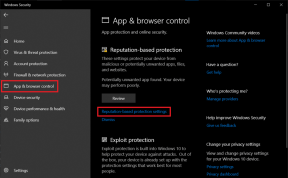

![[Решено] GWXUX перестал работать](/f/aad44996240b9dfc29b2bad4efe2bfac.png?width=288&height=384)